
Zuletzt aktualisiert am

Wenn Sie Ihren Twitch-Namen (Ihren Benutzernamen oder Ihren Anzeigenamen) ändern möchten, können Sie dies anhand dieser Schritt-für-Schritt-Anleitung tun.
Dein Twitch-Name ist die ID, mit der andere Twitch-Benutzer wissen, wer du bist. Wenn du ein Twitch-Streamer bist, ist es deine Marke – deine Identität. Für die Zuschauer ermöglicht es Ihnen, ein bekanntes Gesicht in der Twitch-Community zu werden.
Wenn dir dein Twitch-Name nicht gefällt, kannst du ihn ändern. Wenn Sie sich entscheiden, Ihren Twitch-Namen zu ändern, müssen Sie zuerst einige Einschränkungen beachten, aber es ist ein ansonsten einfacher Vorgang. Hier ist, was Sie wissen müssen.
Kannst du deinen Twitch-Namen ändern?
Wenn du deinen Twitch-Namen ändern möchtest, mach dir keine Sorgen – du kannst absolut. Es gibt jedoch einige Einschränkungen, die Sie zuerst beachten sollten, die Sie davon abhalten sollen, die Funktion zu missbrauchen.
Zuerst müssen Sie sich des Unterschieds zwischen Ihrem Twitch bewusst sein
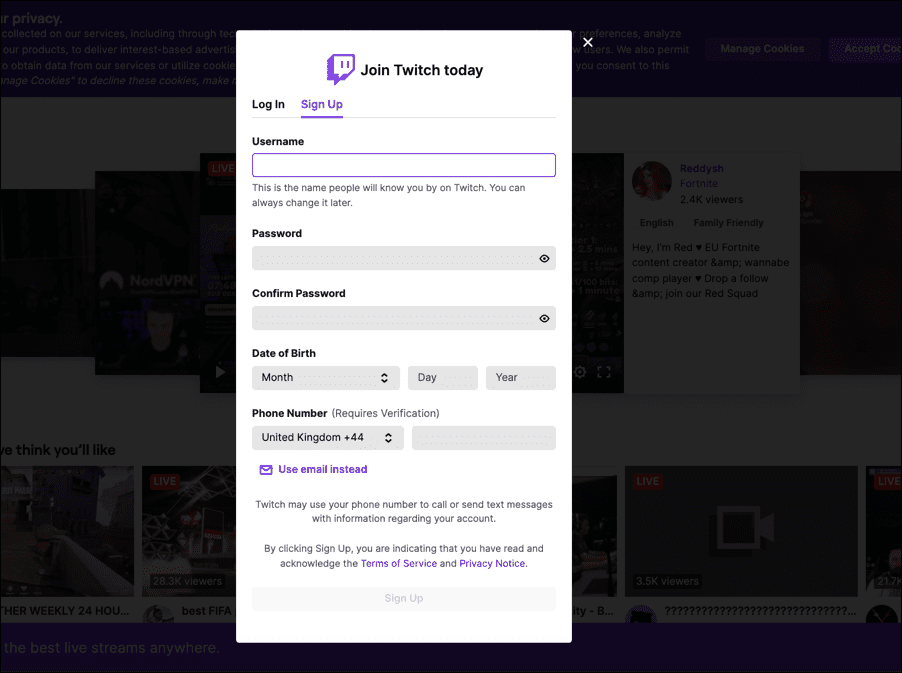
Dein Anzeigename erscheint in deinem Twitch-Kontoprofil und neben deinem Namen im Chat-Kanal eines Twitch-Streamers. Der Anzeigename und der Benutzername (außer Groß-/Kleinschreibung) muss gleich sein.
Wenn Sie Ihren Twitch-Benutzernamen ändern möchten, ist die größte Einschränkung die Zeit, da Sie nur Ihren Twitch-Benutzernamen ändern können einmal alle 60 Tage. Sie müssen auch sicherstellen, dass Ihr neuer Twitch-Benutzername nicht verletzt wird Nutzungsbedingungen von Twitch. Dazu gehört auch, heikle oder beleidigende Wörter oder Phrasen zu vermeiden.
Wenn Sie mit dem von Ihnen ausgewählten Namen nicht zufrieden sind, haben Sie Pech. Sie müssen warten, bis die 60-Tage-Frist abgelaufen ist, bevor Sie es erneut versuchen können. Es gibt jedoch keine Beschränkungen, wie oft Sie Ihren Anzeigenamen ändern.
So ändern Sie den Twitch-Namen auf dem Desktop
Wenn Sie Ihren Twitch-Namen auf einem PC oder Mac ändern möchten, sind die Schritte einfach genug. Mit diesen Schritten kannst du zuerst deinen Twitch-Benutzernamen ändern. Anschließend kannst du deinen Twitch-Anzeigenamen ändern. Wenn Sie nur Ihren Anzeigenamen ändern möchten, fahren Sie mit diesem Abschnitt fort.
Sie müssen sicherstellen, dass Sie sich über Ihren Webbrowser bei Ihrem Twitch-Konto anmelden können, bevor Sie fortfahren. Denken Sie auch daran, dass Sie Ihren Twitch-Benutzernamen nur alle 60 Tage ändern können. Stellen Sie zunächst sicher, dass Sie mit Ihrem neuen Benutzernamen zufrieden sind, bevor Sie fortfahren.
So ändern Sie den Twitch-Benutzernamen auf einem PC oder Mac
Du kannst deinen Twitch-Benutzernamen auf deinem PC oder Mac ändern, indem du diese Schritte befolgst:
- Öffne das Twitch-Website und melden Sie sich an.
- Nachdem Sie sich angemeldet haben, drücken Sie die Kontosymbol oben rechts.
- Wählen Sie im Menü die Option Einstellungen.
- Sie werden zu Ihrem Twitch-Kontomenü. In dem Profil Registerkarte im Einstellungen Menü, scrollen Sie nach unten zum Profileinstellungen Sektion.
- Um deinen Twitch-Benutzernamen zu ändern, drücke die Bearbeiten Schaltfläche neben dem Nutzername Kasten.
- In dem Benutzernamen ändern Geben Sie im Feld einen neuen Benutzernamen für Ihr Konto ein.
- Wenn eine grünes Häkchen über dem Feld angezeigt wird, können Sie es verwenden – drücken Sie Aktualisieren bestätigen.
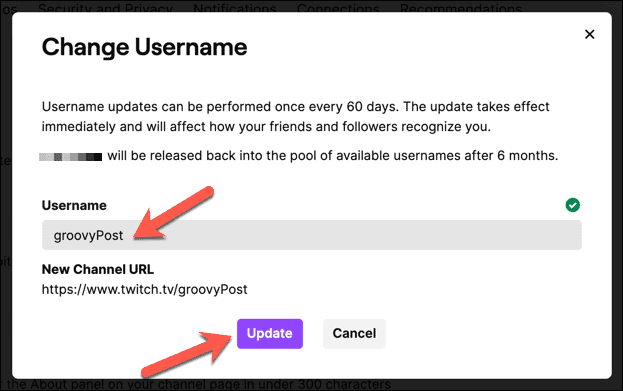
So ändern Sie den Twitch-Anzeigenamen auf einem PC oder Mac
Wenn du deinen Twitch-Anzeigenamen änderst, ändert sich die Großschreibung deines Benutzernamens in deinem Profil und in Twitch-Chatrooms. Du kannst deinen Twitch-Anzeigenamen jederzeit ändern – du musst nicht zuerst deinen Twitch-Benutzernamen ändern.
Um deinen Twitch-Anzeigenamen auf einem PC oder Mac zu ändern, folge diesen Schritten:
- Öffnen Sie Ihren Browser und besuchen Sie die Twitch-Website, dann melden Sie sich an.
- Drücken Sie die Menüsymbol > Einstellungen.
- In dem Profil > Einstellungen Menü, scrollen zu Profileinstellungen.
- Um deinen Twitch-Anzeigenamen zu ändern, ändere die Großschreibung deines Benutzernamens im Anzeigename Kasten. Die Zeichen (außer Groß-/Kleinschreibung) müssen übereinstimmen.
- Drücken Sie Änderungen speichern um die Änderung zu bestätigen.
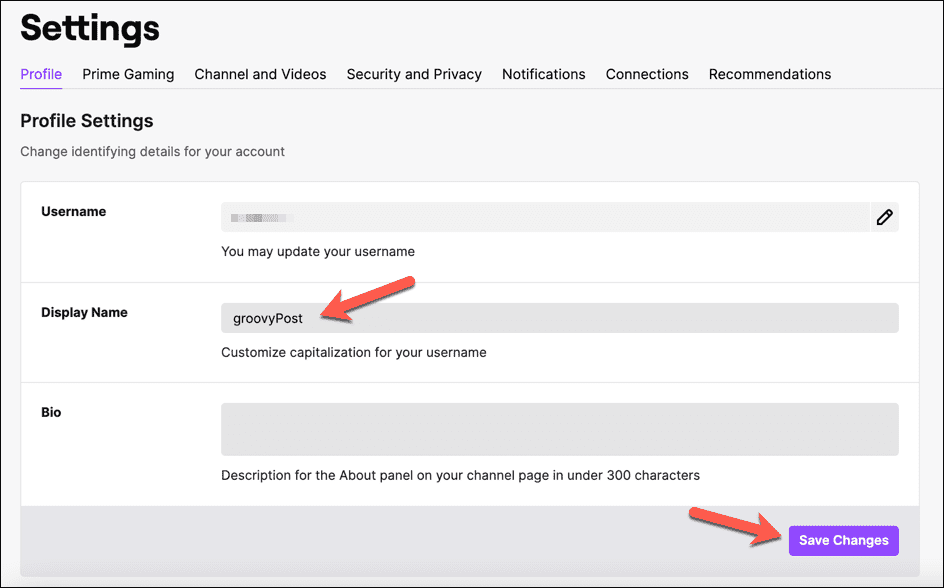
Twitch-Namen auf Android-, iPhone- und iPad-Geräten ändern
Wenn du die mobile Twitch-App auf. verwendest Android, iPhone, oder iPad Geräten können Sie Ihren Twitch-Benutzernamen oder Anzeigenamen in der App selbst ändern. Diese Schritte sollten auf beiden Arten von Mobilgeräten gleich sein.
So ändern Sie den Twitch-Benutzernamen auf Android, iPhone und iPad
Stelle sicher, dass du die Twitch-App auf deinem Gerät installiert und dich angemeldet hast. Befolgen Sie anschließend diese Schritte, um Ihren Twitch-Benutzernamen zu ändern.
- Öffne die Twitch-App und tippe auf das Profilsymbol oben links.
- In dem Konto Menü, tippen Sie auf Account Einstellungen.
- Zapfhahn Konto an der Spitze der Einstellungen Speisekarte.
- Zapfhahn Profil bearbeiten.
- Um deinen Twitch-Benutzernamen zu ändern, tippe auf Nutzername.
- Lesen Sie die Anweisungen sorgfältig durch und tippen Sie dann auf Benutzernamen ändern bestätigen.
- Geben Sie Ihren neuen Benutzernamen in das ein Nutzername Kasten.
- Zapfhahn Speichern oben rechts, um Änderungen zu bestätigen.
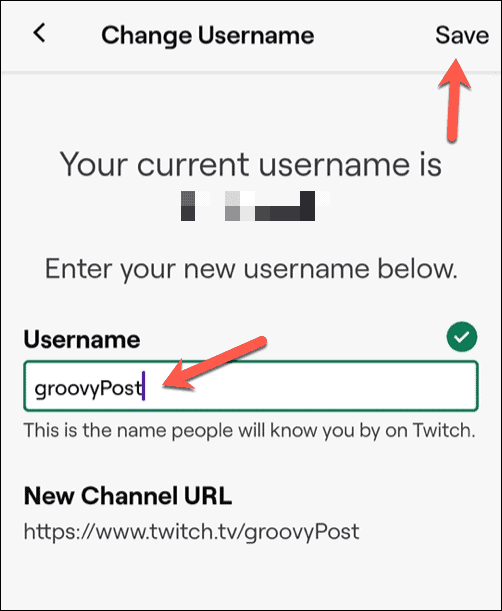
Die Änderung wird sofort wirksam und Sie müssen Ihren neuen Benutzernamen verwenden, um sich ab diesem Zeitpunkt bei Twitch anzumelden. Sie können Ihren Benutzernamen mindestens 60 Tage lang nicht mehr ändern.
So ändern Sie den Twitch-Anzeigenamen auf Android, iPhone und iPad
Wenn Sie Ihren Twitch-Benutzernamen geändert haben, sind die Schritte zum Ändern Ihres Twitch-Anzeigenamens auf Ihrem Mobilgerät ähnlich. Hier ist, was Sie tun müssen.
- Öffne die Twitch-App und tippe auf das Profilsymbol.
- Zapfhahn Account Einstellungen in dem Konto Speisekarte.
- Tippen Sie als Nächstes auf Konto.
- Zapfhahn Profil bearbeiten.
- Um deinen Twitch-Anzeigenamen zu ändern, tippe auf das Anzeigename Kasten.
- Geben Sie Ihren neuen Anzeigenamen in das dafür vorgesehene Feld ein. Dieser muss mit Ihrem Benutzernamen übereinstimmen (mit Ausnahme der Großschreibung).
- Zapfhahn Speichern oben rechts, um die Änderung zu bestätigen.
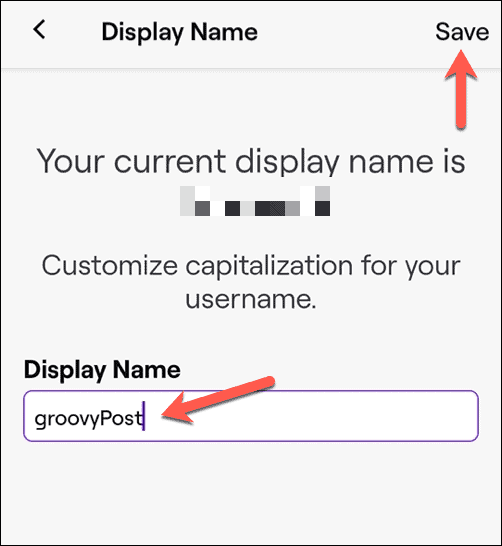
Im Gegensatz zu deinem Benutzernamen kannst du diese Schritte wiederholen, um deinen Twitch-Anzeigenamen so oft zu ändern, wie du möchtest. Wenn Ihnen die verwendete Groß-/Kleinschreibung nicht gefällt, wiederholen Sie die Schritte, um zurückzugehen oder eine andere Änderung vorzunehmen.
Verwenden Ihres Twitch-Kontos
Die obigen Schritte sollten dir helfen, deinen Twitch-Namen zu ändern, sei es dein Benutzername oder dein Anzeigename. Sobald Sie mit den Änderungen an Ihrem Twitch-Profil zufrieden sind, können Sie die Plattform genießen.
Wenn du bist neu bei Twitch, findest du auf der Startseite neue Streamer, die du dir ansehen kannst. Du kannst auch Probieren Sie Twitch-Streaming mit OBS aus oder eine andere Streaming-Plattform. Wenn Twitch nichts für dich ist, mach dir keine Sorgen – du kannst chatten oder auf Discord streamen stattdessen Freunde zu schließen.
So finden Sie Ihren Windows 11-Produktschlüssel
Wenn Sie Ihren Windows 11-Produktschlüssel übertragen müssen oder ihn nur für eine Neuinstallation des Betriebssystems benötigen,...
So löschen Sie den Google Chrome-Cache, die Cookies und den Browserverlauf
Chrome speichert Ihren Browserverlauf, Cache und Cookies hervorragend, um Ihre Browserleistung online zu optimieren. So geht's...
Preisabgleich im Geschäft: So erhalten Sie beim Einkauf im Geschäft Online-Preise
Der Kauf im Geschäft bedeutet nicht, dass Sie höhere Preise zahlen müssen. Dank Preisgarantien können Sie beim Einkaufen in...
So verschenken Sie ein Disney Plus-Abonnement mit einer digitalen Geschenkkarte
Wenn Sie Disney Plus genossen haben und es mit anderen teilen möchten, können Sie hier ein Disney+ Geschenk-Abonnement für...



